
Inhoudsopgave:
- Auteur John Day [email protected].
- Public 2024-01-30 11:14.
- Laatst gewijzigd 2025-01-23 15:01.

Ik besluit gewoon een heel eenvoudige intervalmeter te maken, met gemakkelijke invoer van parameters voor de time-lapse. De intervalometer maakt gebruik van twee knoppen (Enter en Select) en één potentiomenter (pot). Met de knoppen kun je naar de programmeermodus gaan of de time-lapse-opname starten. Met de pot kun je (met een kleine fout) het aantal seconden tussen opnamen en het totale aantal minuten opnamen specificeren.
Er zijn verschillende manieren om de time-lapse-parameters te selecteren en te berekenen. Degene die ik hier voorstel is er slechts één van.
Na het invoeren van het tijdsinterval en de totale time-lapse-opnametijd, berekent het programma het totale aantal opnamen en begint het met het maken van opnamen, met het gedefinieerde interval van seconden.
Ik heb een programmaschets voor de Arduino in C bijgevoegd. Het is maar een schets. Ik ben geen goede programmeur, dus je kunt dit als een idee nemen en een betere versie maken die aan je behoeften voldoet.
Benodigdheden
Dit zijn de materialen die ik in dit project heb gebruikt:
01 x Arduino Nano
01 x LCD 16x2 met PCF8574T (I2C)
01 x 4N35 algemene fototransistor optocoupler (u kunt PC817 of iets dergelijks gebruiken)
02 x schakelknoppen
01 x 10k potentiometer
02 x 10k weerstanden
Andere: bord, connectoren, draden, USB-kabel.
Stap 1: monteren



Ik gebruik een standaard universeel bord voor het solderen van alle componenten. Dan gebruik ik terminals voor het monteren van de Nano en vermijd ik direct op de pinnen te solderen. Ik gebruikte ook een IC-voetjes voor de fototransistor. Vervolgens direct over de rest van de componenten gesoldeerd.
Ik gebruik wire wrap en koperdraad. Het display wordt gemonteerd met behulp van breadboard-scheiders met schroeven.
Ik gebruik de stroom van de USB-connector naar de Nano terwijl ik aan het programmeren was. Daarna besloot ik een stand-alone voeding te gebruiken, op 5V van een oude mobiele telefoon. Ik heb zojuist de connector aangepast voor pinnen. Ik voedde de Nano met behulp van de GND-pin en de 5V-pin.
Toen heb ik het ene uiteinde van de potweerstand aangesloten op GND en het andere op 5V. De centrale wordt aangesloten op A0 (analoge ingang). De A0-ingang leest van 0V tot 5V en converteert deze naar een geheel getal tussen 0 en 1023.
De knopschakelaars zijn verbonden met D3 en D4 in de Nano. Ten slotte gebruikte ik D13 als digitale uitgang naar de fototransistor.
Ik heb een oude Cannon SX-50HS, geen DLSR, die een standaard 2,5 mm-stekker gebruikt.
Stap 2: Het circuit
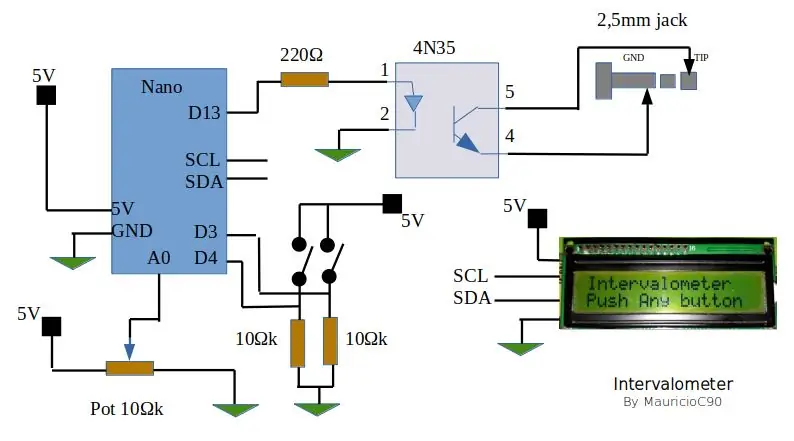
De schakeling is heel eenvoudig. Ik gebruikte twee DI als ingangen (D3, D4), een analoge ingang om de waarde van de potentiomenter te lezen (van 0 tot 1023) en een digitale uitgang om de fototransistor (D13) te triggeren. De afbeelding toont het basisschema.
De I2C LCD is aangesloten op GND en 5V. SDA en SCL van het display zijn verbonden met de Arduino-pinnen SDA(A4) en SCL(A5).
Het kan op veel manieren worden verbeterd en kan worden aangepast aan uw behoeften.
Stap 3: Het programma
Ik heb een concept van het programma bijgevoegd. Ik heb de bibliotheken "Wire.h" en "LiquidCrystal_I2C.h" gebruikt om de weergave af te handelen.
Het programma is heel eenvoudig en kan op veel manieren worden verbeterd. Het begint met het definiëren van variabelen, het initialiseren van invoer, uitvoer, het LCD-scherm en drukt vervolgens een welkomstbericht af.
Daarna moet u de tijd tussen de opnamen en de totale opnametijd invoeren. U kunt op de "select"-knop drukken om de time-lapse-parameters te wijzigen of op "enter" om te beginnen met fotograferen.
Stap 4: Verbeteringen
Dit project kan op vele manieren verbeterd worden. De hardware is heel eenvoudig. De potentiometer kan helpen om heel gemakkelijk parameters in te voeren, maar soms is de nauwkeurigheid niet goed. Hangt af van de kwaliteit van de potmeter. U kunt deze vervangen door bijvoorbeeld een enconder. De fototransistor kan worden vervangen door een ander apparaat. De montage van de componenten zou compacter en in een behuizing kunnen gebeuren. Je kunt ook een andere microcontroller gebruiken die je bij de hand hebt.
Dit is gewoon een eenvoudig project dat ik heb gemaakt, omdat ik wat foto's moest maken en een timelapse moest maken. Ik ben blij om te delen met de gemeenschap, zodat het kan worden verbeterd en kan helpen als inspiratie voor andere projecten.
Aanbevolen:
Astronomie-intervalmeter: 4 stappen (met afbeeldingen)

Astronomie-intervalmeter: Een van mijn hobby's is astrofotografie. Astrofotografie is anders dan gewone fotografie, als je een foto maakt door een telescoop, omdat sterrenstelsels en nevels donker zijn, moet je een lange sluitertijd fotograferen (30 seconden tot enkele minuten) en
Digitale klok met netwerktijd met behulp van de ESP8266: 4 stappen (met afbeeldingen)

Digitale netwerkklok met de ESP8266: we leren hoe we een schattige kleine digitale klok kunnen bouwen die communiceert met NTP-servers en de netwerk- of internettijd weergeeft. We gebruiken de WeMos D1 mini om verbinding te maken met een wifi-netwerk, de NTP-tijd te verkrijgen en deze weer te geven op een OLED-module. De video hierboven
DIY slimme weegschaal met wekker (met wifi, ESP8266, Arduino IDE en Adafruit.io): 10 stappen (met afbeeldingen)

DIY Slimme Weegschaal Met Wekker (met Wi-Fi, ESP8266, Arduino IDE en Adafruit.io): In mijn vorige project ontwikkelde ik een slimme weegschaal met Wi-Fi. Het kan het gewicht van de gebruiker meten, het lokaal weergeven en naar de cloud sturen. U kunt hier meer informatie over krijgen op onderstaande link: https://www.instructables.com/id/Wi-Fi-Smart-Scale-wi
Een stappenmotor besturen met een potentiometer: 5 stappen

Hoe u een stappenmotor bestuurt met een potentiometer. In deze instructable laat ik u zien hoe u de positie van een stappenmotor kunt regelen met behulp van een potentiometer. Dus laten we beginnen
Verander een TI grafische rekenmachine in een intervalmeter en maak time-lapse-video's: 7 stappen (met afbeeldingen)

Verander een grafische rekenmachine van TI in een intervalmeter en maak time-lapse-video's: ik heb altijd al time-lapse-video's willen maken, maar ik heb geen camera met een ingebouwde intervalmeterfunctie. Sterker nog, ik denk niet dat er veel camera's hebben zo'n functie (vooral geen spiegelreflexcamera's). Dus wat wil je doen als je wilt
